View Management
Fitur ini berguna bagi Anda yang memiliki daftar pelacakan kata kunci dalam jumlah besar dan terdiri dari beberapa niche. Dengan adanya view, Anda dapat mengelompokkan beberapa kata kunci berdasarkan kategori tertentu. Secara default, Anda telah memiliki view bernama All Keywords yang memuat seluruh kata kunci yang Anda lacak.
View memuat perintah pengkategorian data yang disimpan dengan nama tertentu agar pengguna lebih mudah dalam melihat hasil pelacakan keyword. Terdapat dua tipe view yaitu filter dan custom. Sequence memungkinkan pengguna menambahkan hingga 4 filter dalam sebuah view tipe filter. Pada tipe custom, pengguna dapat memilih beberapa kata kunci untuk ditambahkan dalam sebuah view tanpa aturan tertentu.
Pengguna bisa mengakses View melalui halaman dashboard Rank. Pengaturan View yang dapat dilakukan meliputi menambahkan view baru, mengubah nama view, serta menghapus data view yang tidak dibutuhkan. Untuk informasi selengkapnya, perhatikan panduan singkat berikut.
Daftar View
Sequence menampilkan nama view yang saat ini dibuka pada sisi kiri atas halaman dashboard rank. Ketika pengguna menekan ikon next yang ada di bagian kanan nama view, sistem akan menampilkan View Insight yang berisi total kata kunci dalam View, pangsa pasar, peringkat rata-rata, dan 10 kompetitor teratas.
Sistem kami juga akan menampilkan seluruh daftar view yang dimiliki. Anda dapat melihat hasil analisis kata kuncipada masing-masing view tersebut dengan menekan nama salah satu view.
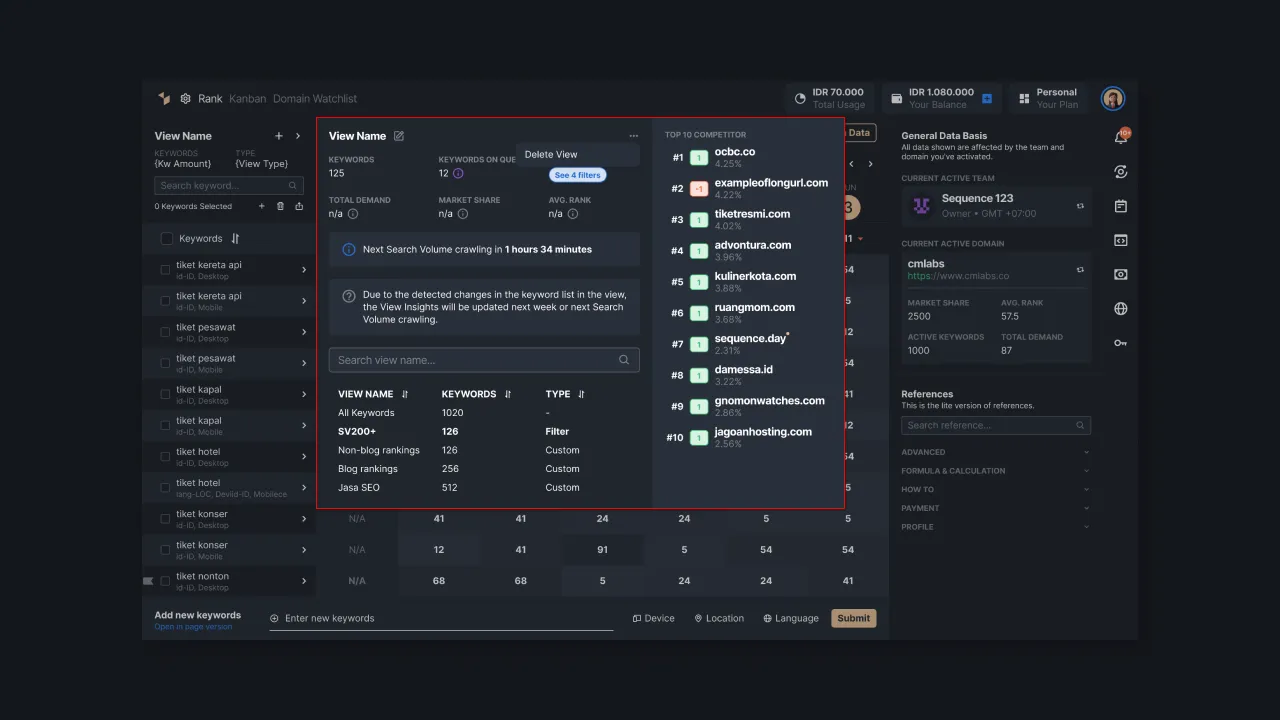 |
|---|
| Gambar 1- Halaman View Insight |
Cara Menambahkan View
Agar dapat menambahkan view baru dalam sistem, silahkan tekan ikon plus_di bagian kanan nama view. Sequence akan meminta Anda memasukkan nama _view dan kategori data yang akan digunakan. Atur kategori dengan menentukan variabel, operator, serta nilainya. Anda dapat memasukkan hingga 4 filter pada sebuah tipe filter view.
Apabila Anda telah mengatur semua data yang diperlukan untuk menambah view, selanjutnya klik tombol “Apply changes” untuk menyimpan pengaturan view atau tekan “Cancel” jika ingin membatalkan.
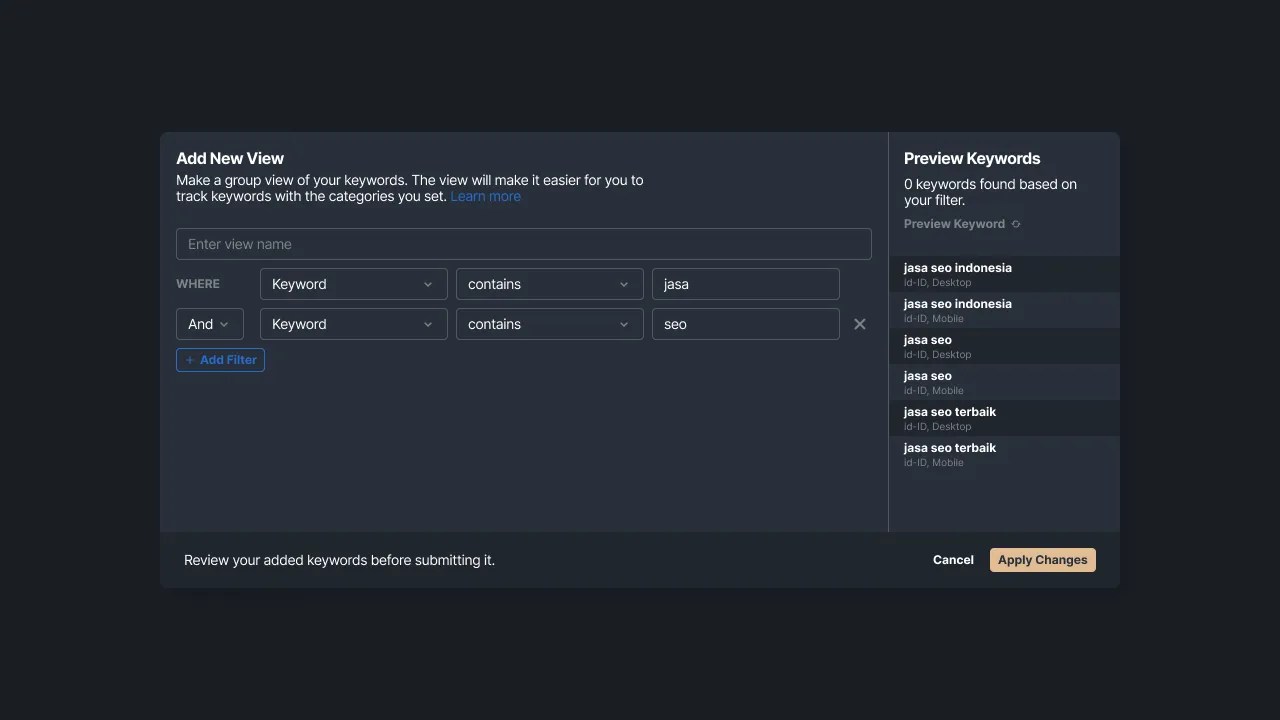 |
|---|
| Gambar 2 - Menambahkan View |
Selain itu, Sequence memungkinkan Anda untuk menambahkan kata kunci pada View yang sudah ada. Berikut adalah beberapa kondisi yang perlu Anda perhatikan dalam menambahkan keywords pada View yang sudah ada :
- Ketika Anda berada di default View, Anda dapat menambahkan view baru (filter/custom) dan atau view custom yg udah ada sebelumnya.
- Jika Anda berada di sebuah View custom, maka Anda hanya dapat menambahkan keywords yang ada dalam View tersebut ke custom vView lainnya.
- Jika Anda berada di sebuah view filter, Anda tikdak akan bisa menambahkan keywords ke View lain maupun membuat View baru.
Untuk menambahkannya, pada daftar kata kunci silahkan pilih kata kunci yang akan dimasukkan ke View. Lalu, klik ikon “plus” pada bagian atas daftar kata kunci.
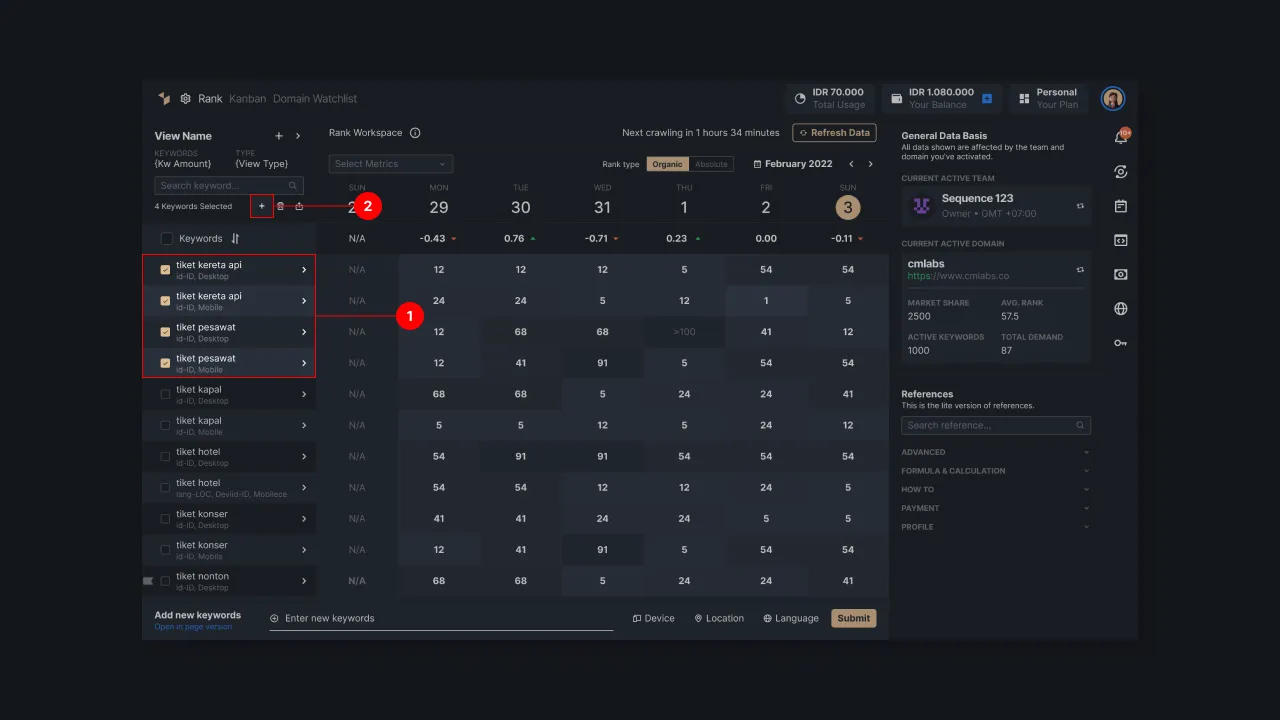 |
|---|
| Gambar 3 - Menambahkan kata kunci aktif ke View |
Setelah itu, Sequence akan menampilkan menu pop-up dimana Anda dapat memilih untuk menambahkan kata kunci ke View yang sudah ada atau View baru.
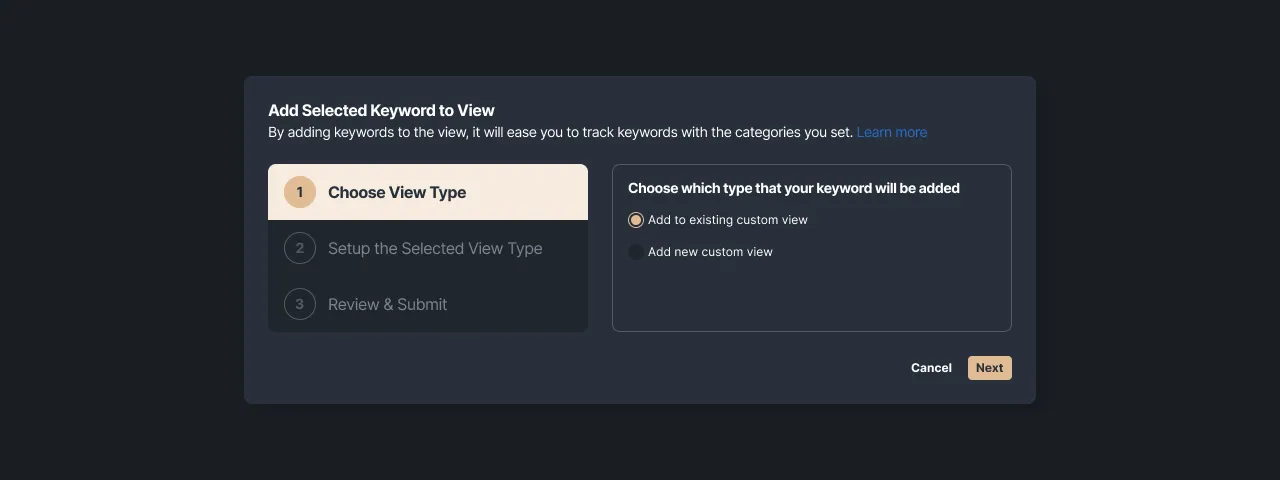 |
|---|
| Gambar 4 - Menu Pop-up metode penambahan View |
Pop-up tersebut menunjukkan langkah-langkah menambahkan kata kunci pada View sesuai dengan pilihan Anda. Jika Anda memilih “add to existing custom View”, maka Anda akan diarahkan ke pemilihan View yang dituju.
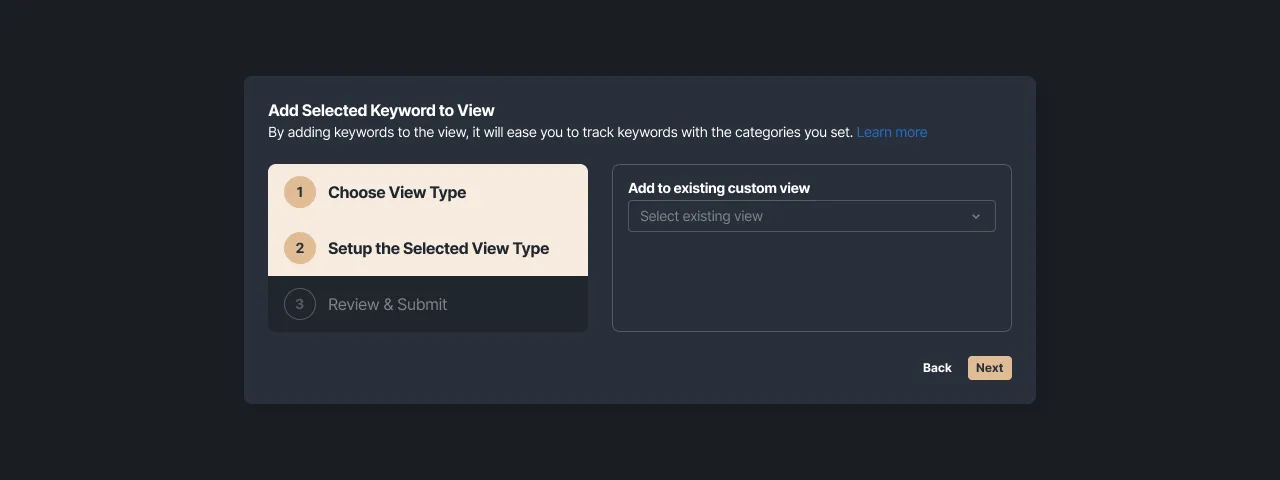 |
|---|
| Gambar 5 - Menambahkan kata kunci ke View yang sudah ada |
Namun, jika Anda ingin menambahkan kata kunci pada View baru, Anda dapat memilih opsi “Add to new custom View” dan selanjutnya Anda dapat meninjau ulang kata kunci yang akan ditambahkan ke custom View baru.
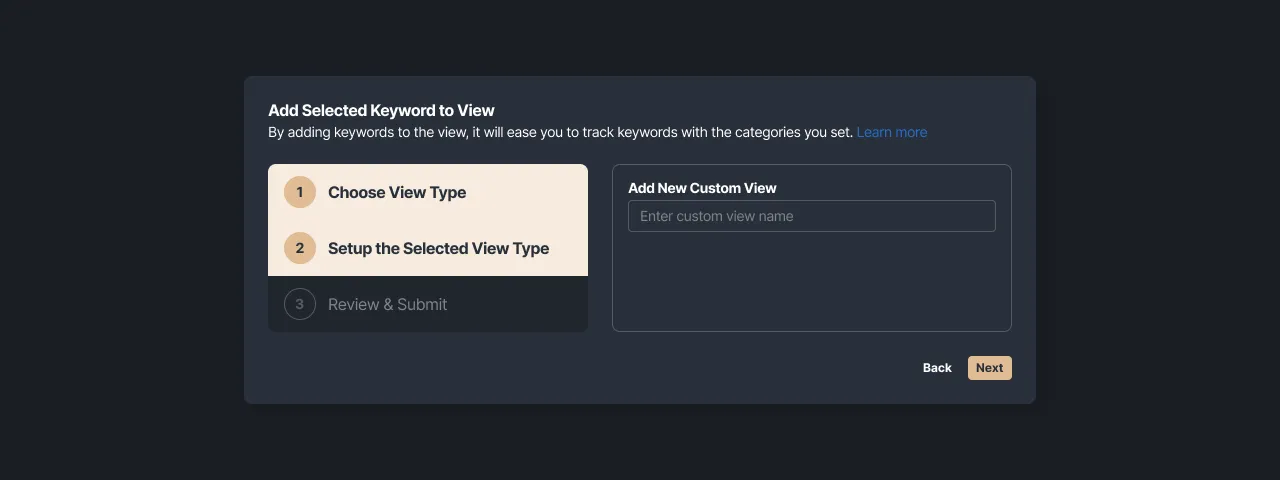 |
|---|
| Gambar 6 - Menambahkan kata kunci ke View Baru |
Selanjutnya, Anda dapat mengklik submit setelah melakukan pengecekan kata kunci. Sistem kami akan menampilkan pesan bahwa penambahan telah View berhasil dilakukan.
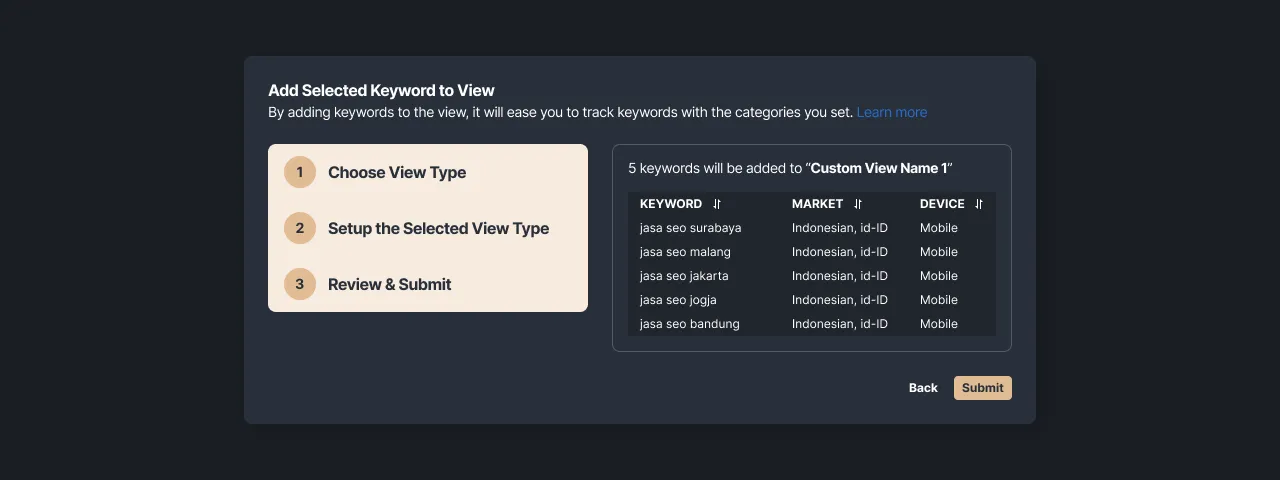 |
|---|
| Gambar 7 - Menambahkan kata kunci ke View |
Cara Mengubah Nama View
Klik ikon next_di bagian kanan nama view pada dashboard rank dan pilih _view yang akan diubah namanya. Selanjutnya, tekan ikon pencil untuk mengubah nama view. Masukkan perubahan nama pada field yang tersedia, kemudian tekan ikon _save_untuk menyimpan perubahan tersebut.
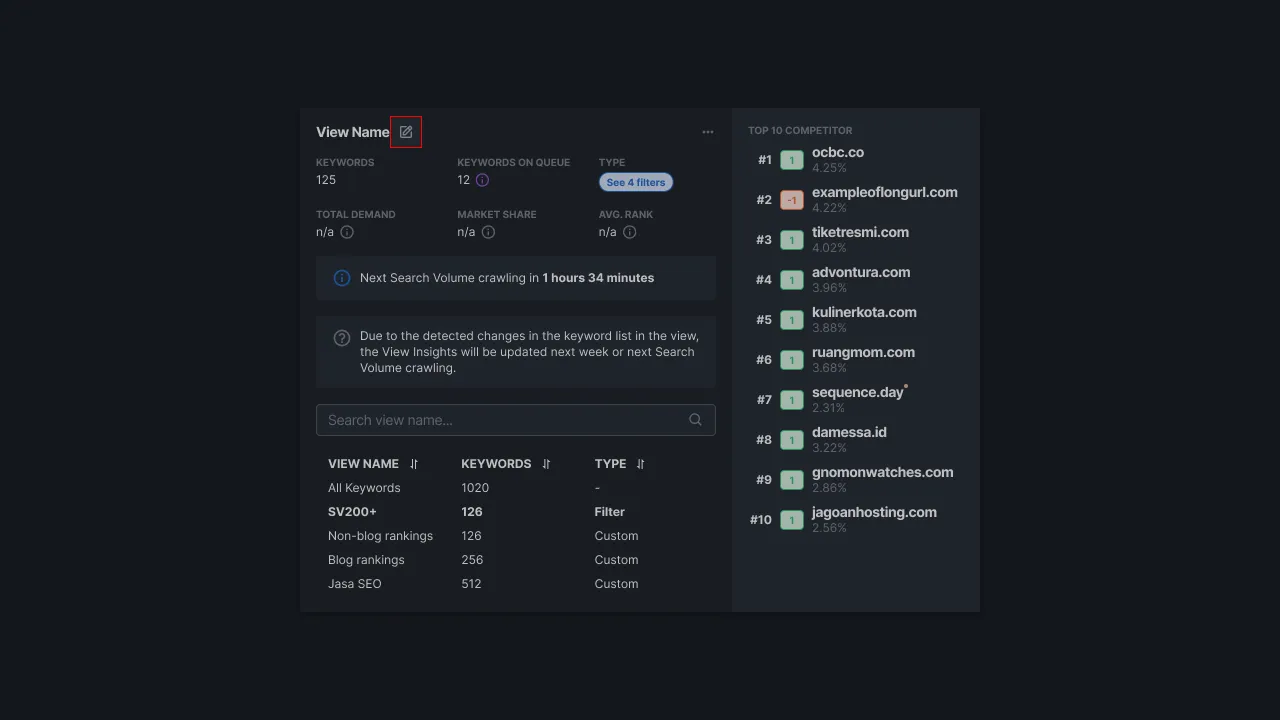 |
|---|
| Gambar 8 - Mengubah nama View |
Cara Menghapus View
Pengguna dapat menghapus view yang dimiliki dengan menekan ikon next_di bagian kanan nama _view, kemudian sistem akan menampilkan daftar view. Pilih view yang akan dihapus, lalu klik ikon elipsis di bagian kanan atas dan pilih opsi Delete view tersebut.
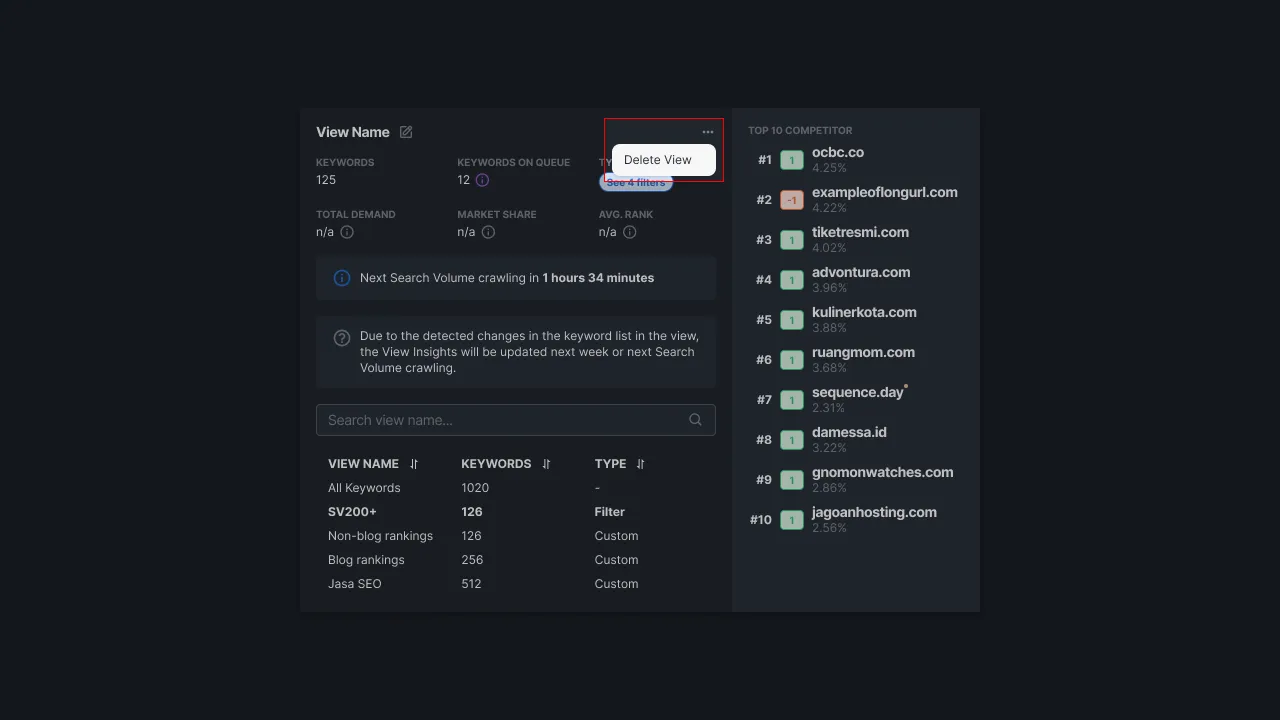 |
|---|
| Gambar 9 - Opsi hapus data View |
Ketika Anda menekan opsi “Delete view”, sistem akan menampilkan pesan konfirmasi hapus data. Perlu diperhatikan bahwa ketika view dihapus, Anda tidak dapat lagi melihat hasil pelacakan kata kunci yang terdapat dalam view tersebut. Sebagai gantinya, Anda bisa melihat hasil pelacakan keseluruhan kata kunci melalui default view.
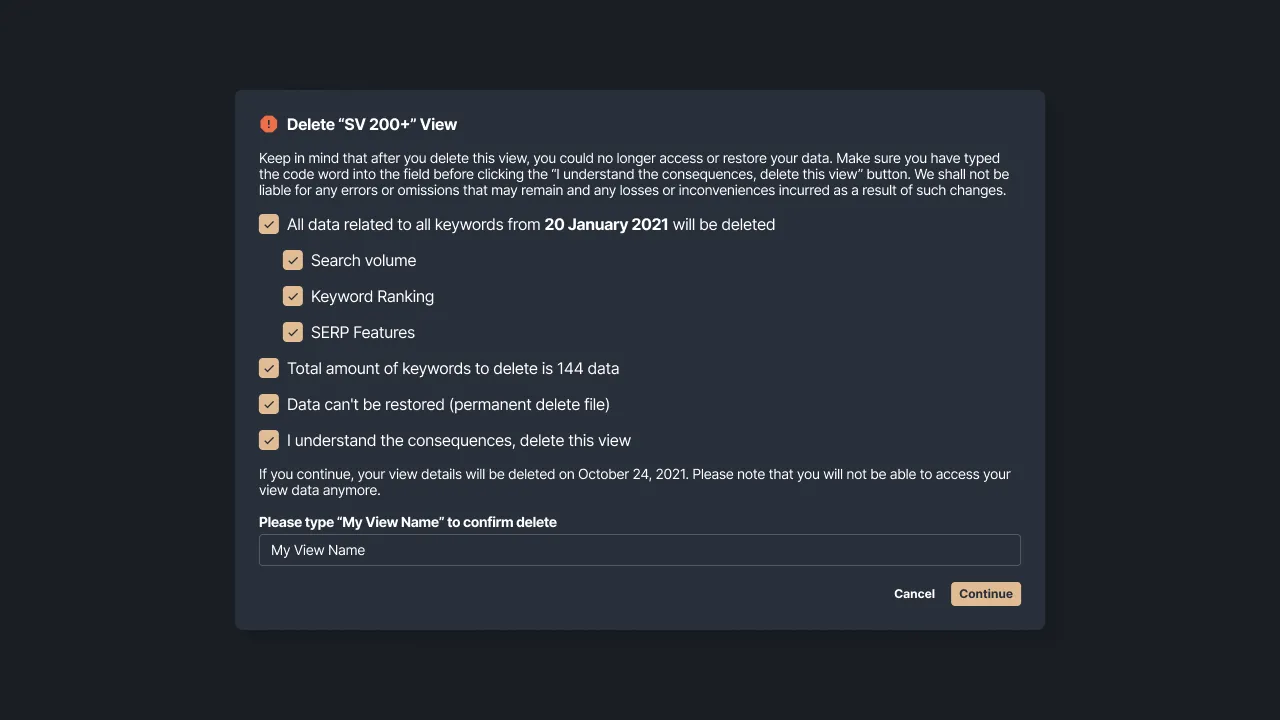 |
|---|
| Gambar 10 - Konfirmasi hapus data View |
Demikian penjelasan singkat terkait pengelolaan view di Sequence. Atur view Anda agar mendapatkan hasil pelacakan keyword yang optimal. Jika Anda memerlukan bantuan kami, silahkan tinggalkan pesan di support@sequence.day